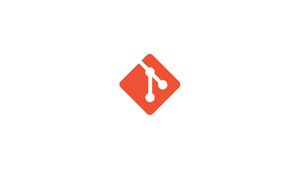Введение
Git remote — это указатель на другую копию репозитория, которая обычно размещается на удаленном сервере.
В некоторых ситуациях, например при переносе удаленного репозитория на другой хост, необходимо изменить удаленный адрес (удаленный URL-адрес Git).
В этом руководстве объясняется, как изменить удаленный URL-адрес Git.
Если вы хотите изменить URL-адрес Git Remote на удаленном сервере, читайте дальше, в противном случае пропустите первый абзац «Подключение к серверу» и прочитайте следующий.
Подключение к серверу
Чтобы получить доступ к серверу, вам нужно знать IP-адрес. Вам также потребуется ваше имя пользователя и пароль для аутентификации. Чтобы подключиться к серверу как root, введите следующую команду:
ssh root@IP_DEL_SERVERДалее вам нужно будет ввести пароль пользователя root.
Если вы не используете пользователя root, вы можете войти в систему с другим именем пользователя, используя ту же команду, а затем изменить root на свое имя пользователя:
ssh nome_utente@IP_DEL_SERVERЗатем вам будет предложено ввести пароль пользователя.
Стандартный порт для подключения по ssh — 22, если ваш сервер использует другой порт, вам нужно будет указать его с помощью параметра -p, затем введите следующую команду:
ssh nome_utente@IP_DEL_SERVER -p PORTAИзменить удаленный URL-адрес Git
К каждому репозиторию Git может быть подключено ноль или более пультов Git. При клонировании репозитория имя удаленного URL-адреса автоматически устанавливается как источник и указывает на репозиторий, из которого он был клонирован. Если репозиторий был создан локально, вы можете добавить новый удаленный Git.
Удаленный URL-адрес может указывать на репозиторий, размещенный в службе хостинга Git, такой как GitHub, GitLab и BitBucket, или на вашем частном сервере Git.
Чтобы изменить URL-адрес удаленного URL-адреса:
Измените каталог, в котором находится репозиторий:
cd /path/to/repositoryЗапустите git remote, чтобы получить список существующих удаленных URL-адресов и просмотреть их имена и URL-адреса:
git remote -vВывод будет выглядеть следующим образом:
origin https://github.com/user/repo_name.git (fetch)
origin https://github.com/user/repo_name.git (push)Используйте команду git remote set-url, за которой следует имя удаленного git и URL-адрес:
git remote set-url <remote-name> <remote-url>Удаленный URL-адрес может начинаться с HTTPS или SSH, в зависимости от используемого протокола. Если протокол не указан, по умолчанию используется SSH. URL-адрес можно найти на странице репозитория службы хостинга Git.
Например, чтобы изменить исходный URL-адрес на origin git@gitserver.com:user/repo_name.git введите:
git remote set-url origin git@gitserver.com:user/repo_name.gitУбедитесь, что удаленный URL-адрес был изменен правильно, перечислив удаленные подключения:
git remote -vВывод должен выглядеть так:
origin ssh://git@gitserver.com:user/repo_name.git (fetch)
origin ssh://git@gitserver.com:user/repo_name.git (push)Это все. Вы успешно изменили удаленный URL.
На самом деле команда git remote set-url обновляет файл .git/config репозитория новым URL-адресом в удаленном репозитории.
...
[remote "origin"]
url = git@gitserver.com:user/repo_name.git
fetch = +refs/heads/*:refs/remotes/origin/*Вы также можете изменить удаленный URL, отредактировав файл .git/config в текстовом редакторе. Однако рекомендуется использовать команду git.
Вывод
В этом руководстве мы увидели, как изменить URL-адрес удаленного Git из терминала.